文章详情页
Win11VBS安全功能如何关闭?Win11VBS安全功能关闭的方法
浏览:101日期:2022-06-16 08:05:43
由于Win11操作系统已经正式发布了,所以有很多的小伙伴都有下载进行体验,但是在Win11系统中VBS 默认设置为开启状态,这会导致我们游戏、跑分性能下降,那么我们要如何检测并关闭这个功能呢?下面就看看小编是如何操作的吧。
Win11 VBS安全功能关闭的方法
检测 Windows 11/10 系统是否启用 VBS 功能
1、单击任务栏的搜索按钮,或者使用快捷键“Win+S”打开搜索功能。
2、键入“MSInfo32”,并单击回车。
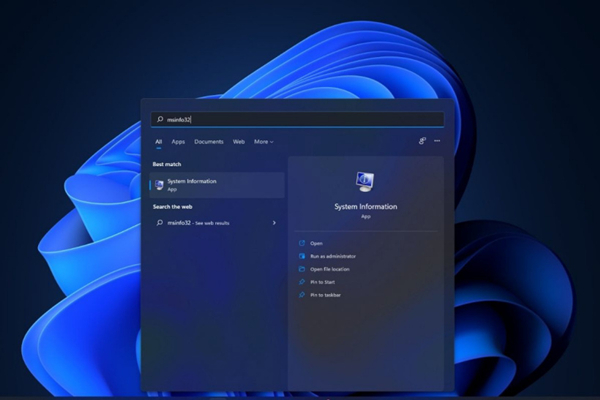
3、在弹出的“系统信息”窗口中,向下滚动列表,可以看到“基于虚拟化的安全性”项目,即为 VBS 功能。下图可见,该功能正在运行。
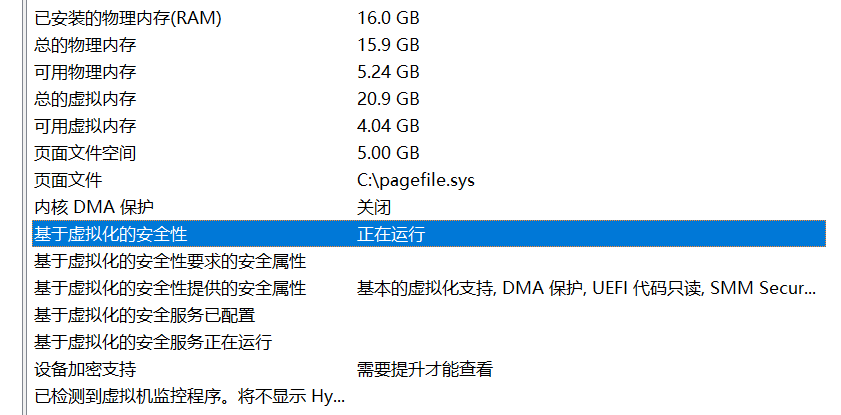
关闭 Win10、Win11“基于虚拟化的安全性”功能
1、快捷键 Win+X 打开菜单,选择 Windows Powershell(管理员)
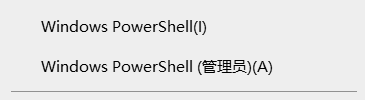
2、键入以下命令,按下回车,重启电脑后生效。
bcdedit /set hypervisorlaunchtype off
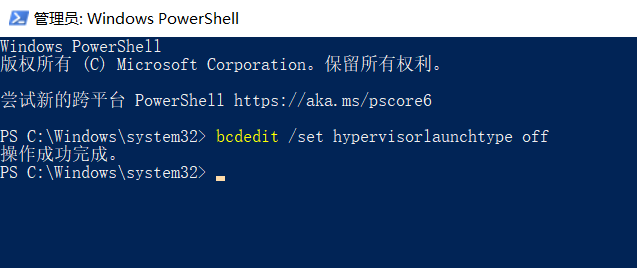
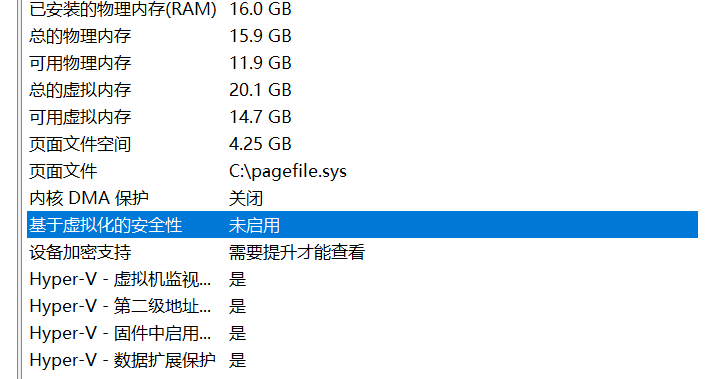
相关文章:
1. Win7系统如何自定义修改鼠标指针样式?2. Win10系统不能调整任务栏大小怎么办?Win10系统不能调整任务栏大小的解决方法3. Win10系统hyper-v与vmware不兼容怎么办?4. Win11分辨率调到了推荐但还是有黑边的解决方法5. 基于 Ubuntu 的 elementary OS 7 版本发布 附官方下载6. 每次重启Win7系统后打印机都显示脱机该怎么办?7. Win7纯净版没有USB驱动怎么办?Win7系统没有USB驱动解决教程8. 苹果 macOS 13.2 开发者预览版 Beta 2 发布9. Win7旗舰版qq语音对方听不到我的声音怎么办?10. Win7窗口最大化后看不到任务栏怎么办?Win7窗口最大化后看不到任务栏的解决方法
排行榜

 网公网安备
网公网安备